Auswählen eines Startelements für Ihre mobile Power BI-App
Ein Startelement ist ein Element, das so konfiguriert wurde, dass es bei jedem Start Ihrer mobilen App anstelle der App-Startseite angezeigt wird. Dies ist nützlich, wenn Sie beim Öffnen Ihrer App immer zu bestimmten Inhalten wechseln. Durch die sofortige Weiterleitung sparen Sie Zeit, da Sie nicht jedes Mal zu den betreffenden Inhalten navigieren müssen. Sie legen das Startelement so fest, dass es im normalen oder Vollbildmodus geöffnet wird.
Als Startelement kann ein Bericht, eine bestimmte Berichtsseite, ein Dashboard, eine Scorecard, eine App oder sogar ein bestimmter Bericht innerhalb einer App festgelegt werden.
Einzelne Benutzer*innen können ein Startelement für sich selbst konfigurieren, und Organisationen können Startelemente für Gruppen von Benutzer*innen konfigurieren. Allerdings kann zu jedem Zeitpunkt nur ein Startelement für die mobile Power BI-App der Benutzer*innen aktiv sein. Die einzelnen Benutzer*innen entscheiden, ob sie ihr eigenes Startelement oder das Startelement ihrer Organisation verwenden möchten.
Wenn Ihre Organisation ein Startelement erstellt hat, haben Sie beim Starten Ihrer App die Möglichkeit, die Auswahl der Organisation zu akzeptieren oder abzulehnen. Wenn Sie die Auswahl ablehnen, können Sie diese Entscheidung jederzeit rückgängig machen und das von der Organisation vorgeschlagene Startelement in den Startelementeinstellungen aktivieren.
Wenn sowohl Sie als auch Ihre Organisation Startelemente konfiguriert haben, können Sie in den Einstellungen Ihrer mobilen App auswählen, welches Element Sie verwenden möchten. Weitere Informationen finden Sie unter Verwalten Ihrer Startelemente.
Das Festlegen eines Startelements bedeutet nicht, dass Sie auf Features der mobilen App verzichten müssen. Sämtliche Ihrer Power BI-Inhalte sowie alle Navigationsfeatures und Seiten der App, einschließlich der Startseite, sind weiterhin vollständig zugänglich.
Administrator*innen: Informationen zum Festlegen eines Startelements für Ihre Organisation finden Sie unter Remotekonfiguration der Power BI-App mithilfe des Tools für die mobile Geräteverwaltung (MDM).
Einrichten eines Startelements
Um ein Element als Startelement zu markieren, öffnen Sie das gewünschte Element, tippen auf Weitere Optionen (...) und wählen Als Startelement festlegen aus.
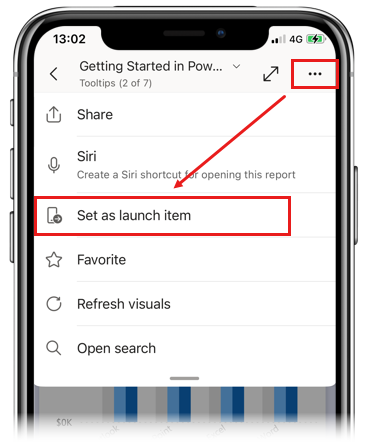
Wählen Sie Element immer im Vollbildmodus öffnen aus, wenn das Startelement immer im Vollbildmodus geöffnet werden soll.
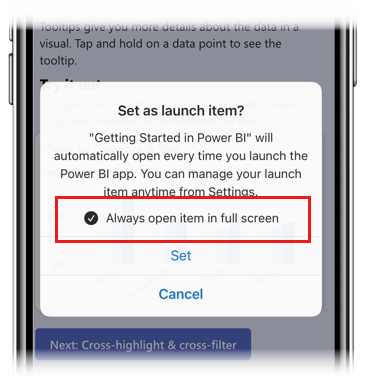
Wenn Sie fertig sind, wählen Sie Festlegen aus.
Sobald Sie ein Element als Startelement festgelegt haben, ist es innerhalb der App durch ein Symbol leicht erkennbar.
![]()
Ändern Ihres Startelements
Wenn Sie Ihr Startelement ändern möchten, öffnen Sie einfach das neue gewünschte Element, und legen Sie es wie oben beschrieben als Startelement fest. Das vorherige Element wird automatisch als Startelement entfernt.
Entfernen Ihres Startelements
Wenn Sie ein Element als Startelement entfernen möchten, wechseln Sie einfach zum Element, öffnen das Menü Weitere Optionen (...), und tippen Sie auf Als Startelement entfernen.

Verwalten Ihrer Startelemente
Sie können Ihre Startelemente im Abschnitt Startelement in den Einstellungen Ihrer App verwalten.
Öffnen Sie zunächst die Einstellungen Ihrer App. Wenn ein aktives Startelement vorhanden ist, wird es dort angezeigt.
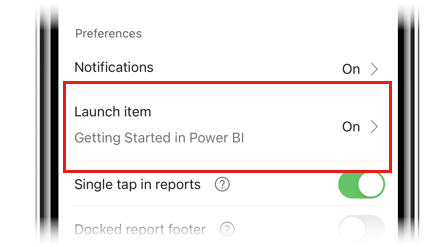
Tippen Sie zum Verwalten der Startelemente auf die Einstellung, um die Startelementeinstellungen zu öffnen.
In den Einstellungen werden Ihr persönliches Startelement (sofern vorhanden) und alle Elemente angezeigt, die von der Organisation als Startelement vorgeschlagen wurden.
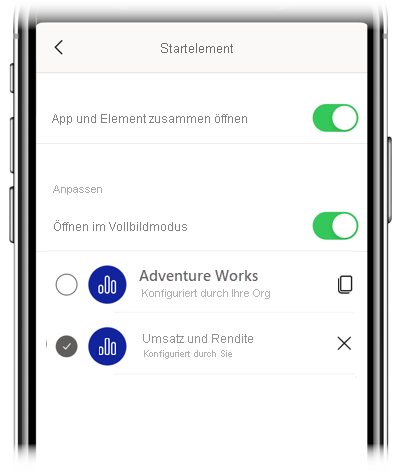
- Verwenden Sie die Optionsfelder, um das zu verwendende Startelement auszuwählen.
- Verwenden Sie die Umschaltfläche App und Element zusammen öffnen, um die Startelementfunktion zu aktivieren/zu deaktivieren.
- Verwenden Sie die Umschaltfläche Im Vollbildmodus öffnen, um zu steuern, ob das Startelement standardmäßig im Vollbildmodus (ein) oder im normalen Modus (aus) geöffnet wird.
Zugehöriger Inhalt
Administrator*innen: Remotekonfiguration der Power BI-App mithilfe des Tools für die mobile Geräteverwaltung
Feedback
Bald verfügbar: Im Laufe des Jahres 2024 werden wir GitHub-Issues stufenweise als Feedbackmechanismus für Inhalte abbauen und durch ein neues Feedbacksystem ersetzen. Weitere Informationen finden Sie unter https://aka.ms/ContentUserFeedback.
Feedback senden und anzeigen für